¿Itunes Hacer copia de seguridad ahora/Restaurar copia de seguridad aparece en gris? Solucionado Here☑️
Luis Última actualización el 14/11/2024 enTransferencia de Datos de iPhone
Resumen:
Si el botón 'Hacer copia de seguridad ahora' aparece atenuado, significa que no puedes hacer una copia de seguridad de tu iPhone con iTunes debido a algún error o restricción. Cuando te encuentres con este problema, no te preocupes. Este artículo te mostrará algunas soluciones adecuadas y te cubrirá por completo.
Cuando inicies iTunes e intentes hacer una copia de seguridad del iPhone al PC o Mac mediante iTunes, es posible que el botón "Hacer copia de seguridad ahora" aparezca atenuado y no esté disponible. Que no cunda el pánico. A menudo, el botón "Hacer copia de seguridad ahora/restaurar copia de seguridad" aparece atenuado si algunos ajustes están mal configurados. Con iTunes, puedes hacer una copia de seguridad del iPhone en iCloud o en el ordenador fácilmente. Este post solucionará por qué Copia de seguridad ahora está en gris en iTunes y cómo resolver el problema correctamente y hacer una copia de seguridad del iPhone rápidamente.
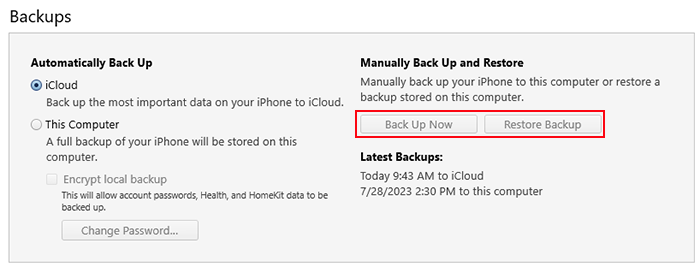
Sin más demora, esta sección te dirá cómo solucionar el problema de Copia de seguridad de iTunes ahora/Restaurar copia de seguridad en gris de unas cuantas formas fiables y eficientes. ¡Explorémoslo juntos ahora!
Para averiguar si es el obsoleto iTunes o el anticuado sistema iOS el causante del botón en gris, comprueba el software. Si no es el más reciente, sigue los pasos que se indican a continuación para actualizarlo a la última versión.
Para la actualización de iTunes:
Paso 1. Inicia iTunes en tu Windows 10/11.
Paso 2. Haz clic en Ayuda > Buscar actualizaciones.
Paso 3. Una vez que elimine una versión más reciente, haz clic en Descargar iTunes que aparece en la pantalla.
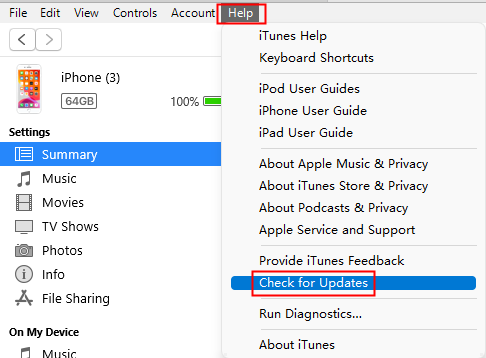
Para actualización de iOS:
Paso 1. En tu iPhone o iPad, ve a Ajustes > General > Actualización de software.
Paso 2. Cuando te muestre una versión más reciente del sistema, haz clic en Descargar e instalar para utilizarla ahora.
Además de los problemas de versiones de software obsoletas, también puedes hacer algunas comprobaciones comunes, como:
Una vez que inicies iTunes, conectes tu iPhone/iPad al ordenador y hagas clic en iDevice, verás que el botón Bac Up Now está ahí para ti. Una vez que hagas clic en él, se volverá gris y te indicará que no está disponible. En ese caso, debes asegurarte de que el iDevice se reconoce como es debido siguiendo las instrucciones que se indican a continuación:
Confía en el ordenador: Introduce el código de acceso de tu iPhone cuando conectes el ordenador con tu iPhone, lo que hará que aparezca una ventana emergente en la pantalla bloqueada.
Si consideras que se debe a algún error de configuración en tu iPhone, puedes restablecer algunos ajustes relacionados a su estado original por defecto. Ten en cuenta que esto eliminará las redes Wi-Fi guardadas y sus contraseñas, asegúrate de tenerlas a mano.
Restablecer los ajustes de Ubicación y Privacidad:
Paso 1. En tu dispositivo iOS, ve a Ajustes > General > Restablecer > Restablecer ubicación y privacidad.
Paso 2. Confirma la acción introduciendo tu código de acceso y vuelve a intentar hacer la copia de seguridad.
Restablecer ajustes de red:
Paso 1. En tu dispositivo iOS, ve a Ajustes > General > Restablecer > Restablecer ajustes de red.
Paso 2. Tras el reinicio, vuelve a intentar el proceso de copia de seguridad.
Cuando conectas el iPhone al ordenador Windows o Mac con un cable USB y, a continuación, haces clic en el icono del iDevice para acceder a las opciones específicas de iTunes, resulta que el botón "Hacer copia de seguridad ahora" aparece atenuado en Windows 10/11 y no puedes hacer una copia de seguridad del iPhone de esta forma. Esto suele deberse a uno de los siguientes factores:
¿Por qué está en gris Restaurar copia de seguridad de iTunes? Del mismo modo, si el botón "Restaurar copia de seguridad" situado junto a la opción "Hacer copia de seguridad ahora" también está atenuado en Mac o Windwos y no puedes restaurar la copia de seguridad en iTunes, también puedes tener en cuenta los factores anteriores.
¿Cómo hago una copia de seguridad de mi iPhone cuando iCloud está desactivado? Comprueba los Ajustes de iCloud. Si tienes activada la Copia de seguridad de iCloud en tu dispositivo, es posible que iTunes desactive el botón "Hacer copia de seguridad ahora". Esto se debe a que la Copia de seguridad de iCloud y la copia de seguridad de iTunes no se pueden realizar simultáneamente. Para utilizar la copia de seguridad de iTunes, tienes que desactivar la Copia de seguridad de iCloud en tu dispositivo temporalmente.
Si sigues sin poder identificar el problema concreto con la aplicación iTunes o con los ajustes de tu iPhone, te aconsejo que elijas otro software de copia de seguridad de datos para iPhone. Aquí te recomiendo EaseUS MobiMover. Con esta fiable herramienta de transferencia de datos del iPhone, puedes transferir fácilmente datos del iPhone al ordenador sin iTunes. La aplicación de EaseUS es más que un simple software de copia de seguridad de iOS. Es capaz de:
Paso 1. Conecta tu iPhone al PC y confía en el ordenador. Ejecuta EaseUS MobiMover y ve a "Gestor de Copias de Seguridad" > "Copia de Seguridad".
Paso 2. Como todos los archivos compatibles están seleccionados por defecto, haz clic directamente en "Copia de seguridad con un clic" para empezar a hacer copias de seguridad de tu iPhone en el ordenador.
Paso 3. Espera pacientemente a que finalice el proceso de copia de seguridad. Cuando necesites restaurar la copia de seguridad, ve a "Gestor de copias de seguridad" > "Restaurar" y sigue las instrucciones en pantalla para continuar.
En esta guía, has aprendido a solucionar el error Copia de seguridad ahora en gris en iTunes de varias formas eficaces y fiables. Se recomienda probar cada solución e identificar el error concreto para solucionarlo rápidamente. Por otro lado, cabe destacar que puedes descargar EaseUS MobiMover en tu PC o Mac para transferir o hacer una copia de seguridad de los datos del iPhone sin utilizar iTunes.
Para obtener más información sobre el tema de hoy - Copia de seguridad de iTunes ahora/Restaurar copia de seguridad en gris, puedes consultar las siguientes preguntas frecuentes.
La ubicación de las copias de seguridad del iPhone en tu ordenador depende del sistema operativo que estés utilizando.
Para Windows:
Para macOS:
Para obtener más información, consulta Dónde se almacena la copia de seguridad del iPhone en el Mac. Ten en cuenta que estas carpetas pueden estar ocultas por defecto, por lo que puede que tengas que activar la opción de mostrar archivos y carpetas ocultos en tu ordenador.
Si tienes una copia de seguridad del iPhone corrupta, aquí tienes algunos pasos que puedes intentar para solucionarla:
La copia de seguridad de iCloud y la copia de seguridad de iTunes son dos métodos distintos para hacer copias de seguridad de tu iPhone u otros dispositivos iOS, y tienen algunas diferencias clave:
Puedes elegir utilizar la copia de seguridad de iCloud o la de iTunes en función de tus preferencias y necesidades. Algunos usuarios pueden preferir la comodidad y la naturaleza inalámbrica de la copia de seguridad de iCloud, mientras que otros pueden preferir el control y el almacenamiento local de la copia de seguridad de iTunes. Ambas opciones son válidas.
Artículos Relacionados
Cómo arreglar el iPhone 16 atascado en la preparación de la transferencia - 6 maneras
Cómo transferir datos del iPhone al Pixel (durante/después de la configuración)
Cómo transferir fotos del iPhone al portátil HP
[Solucionado] Cómo arreglar vídeos borrosos enviados de iPhone a Android